node -v检查当前版本,然后访问官网下载最新版安装程序。
在软件开发的世界中,Node.js 是一个广泛使用的开源、跨平台的运行时环境,它允许开发者使用 JavaScript 编写服务器端代码,随着时间的推移,Node.js 不断更新迭代,引入新特性和性能改进,因此定期升级 Node.js 版本对于保持项目的技术先进性和安全性至关重要,本文将详细介绍如何升级 Node.js 版本,包括准备阶段、升级步骤、验证升级结果以及常见问题解答。
准备工作
在开始升级之前,请确保完成以下准备工作:
1、备份现有项目:在进行任何重大更改之前,始终备份您的项目文件,以防万一需要恢复到之前的状态。
2、检查兼容性:查阅官方文档或社区资源,确认新版本中是否有破坏性变更(Breaking Changes),以及这些变更是否会影响您的项目。
3、更新依赖项:如果使用的是包管理器如 npm 或 yarn,考虑更新项目的依赖项到最新版本,以确保与新 Node.js 版本的兼容性。
4、测试环境搭建:在升级前,最好在一个独立的测试环境中进行尝试,避免直接在生产环境操作可能带来的风险。
升级步骤
获取当前 Node.js 版本信息
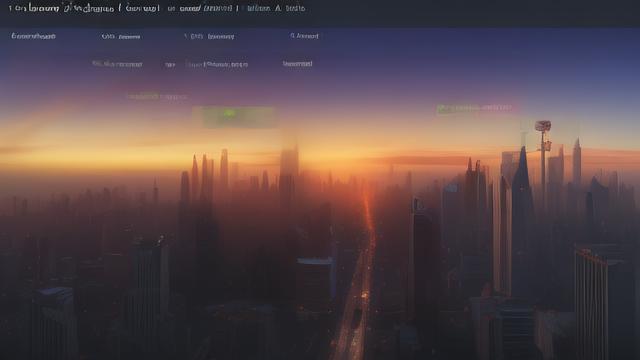
了解当前系统上安装的 Node.js 版本:
node -v
下载并安装新版本
访问 [Node.js 官方网站](https://nodejs.org/),下载适合您操作系统的最新稳定版安装包,根据操作系统不同,安装过程略有差异:
Windows:运行下载的.msi 文件,按照向导提示完成安装。
macOS:双击.pkg 文件,遵循安装程序的指示。
Linux:通常使用包管理器(如 apt, yum)或从源代码编译安装,使用 nvm(Node Version Manager)可以方便地管理多个版本的 Node.js。
验证安装

安装完成后,再次检查 Node.js 版本以确认升级成功:
node -v
验证升级结果
升级后,执行以下操作确保一切正常:
1、运行项目:尝试启动您的应用程序,查看是否有错误日志或异常行为。
2、单元测试:如果有自动化测试套件,运行所有测试用例,确保功能未受影响。
3、性能监控:观察应用程序的性能指标,比如响应时间、内存使用情况,与升级前进行对比。
常见问题解答 (FAQs)
Q1: 升级 Node.js 后,为什么有些旧的项目无法运行?
A1: 新版本的 Node.js 可能会弃用某些 API 或改变默认行为,导致依赖这些特性的旧代码不再工作,解决方法是查阅 Node.js 的迁移指南,对代码进行必要的修改,或者寻找替代方案。
Q2: 如何回滚到之前的 Node.js 版本?
A2: 如果使用 nvm 安装 Node.js,可以轻松切换回旧版本:
nvm use <version>
替换<version> 为您之前使用的版本号,如果没有使用 nvm,则需要卸载当前的 Node.js 版本,并重新安装所需的旧版本。
通过上述步骤,您可以顺利地将 Node.js 升级到最新版本,享受更好的性能和最新的功能,记得在整个过程中保持耐心,并准备好应对可能出现的挑战。
以上内容就是解答有关“升级node版本”的详细内容了,我相信这篇文章可以为您解决一些疑惑,有任何问题欢迎留言反馈,谢谢阅读。